
在开始制作气泡之前,我们先来看一下效果。本篇教程所要制作的气泡虽然没有使用复杂的处理,但已经能较完美的表现出气泡透明,高反光,轻盈的特点。气泡的制作过程很简单,如果你有兴趣可以看接下来的制作步骤。
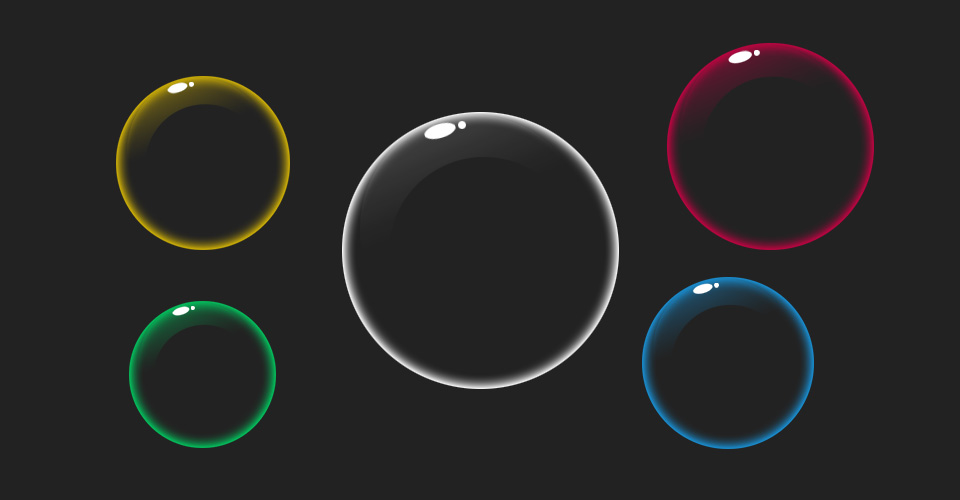
本篇教程使用的PS软件版本为Photoshop CS6,如果你使用的是其他版本,可能会有些不同,但只要理解每个步骤的作用,相信不论使用哪个版本都能完成效果。
第1步:新建文件,填充一个深灰色背景,再新建一个空白图层,使用椭圆选区工具制作一个正圆选区,并填白色(这里其实随便填充颜色都行,因为不影响最后效果),我们可以给这个图层命名为气泡主体。
第2步:把气泡主体层的填充改为0%,注意这里是填充为0%,而不是图层透明度改为0%,我们是要让其内容变成透明的,但又能使用上图层样式的效果。

双击图层添加内发光样式效果,设置如下图
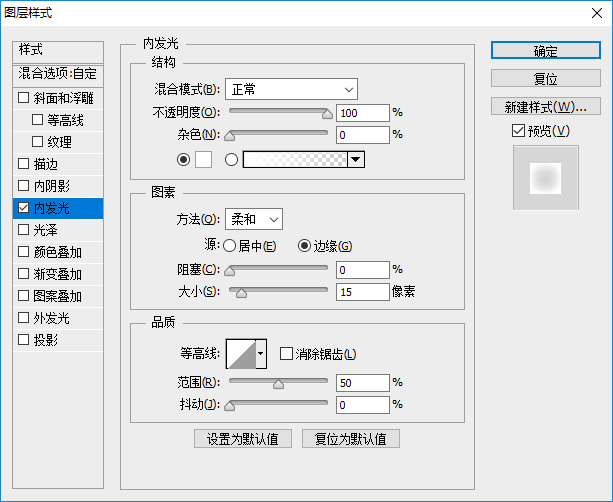
做完后的效果如下
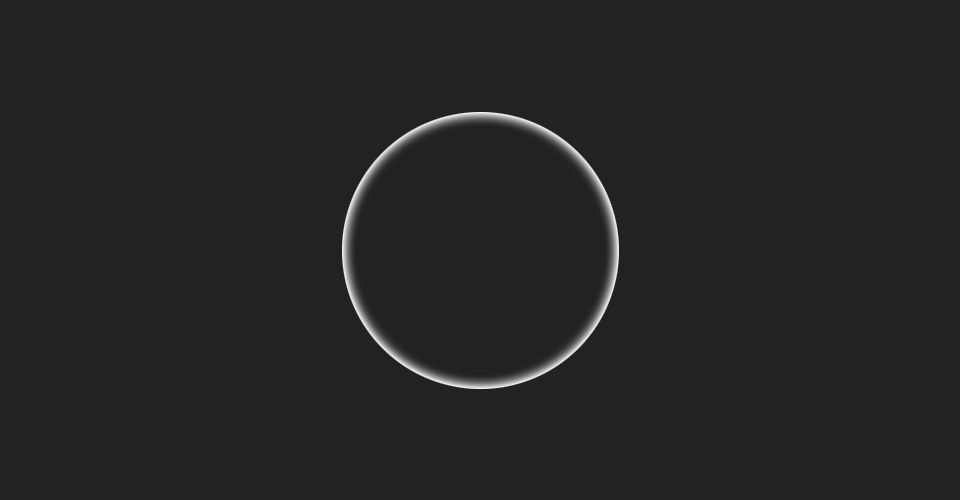
第3步:接着我们要做个反光区域,新建一个图层,命名反光,在如下位置用选区与油漆桶工具填充一个白色的圆
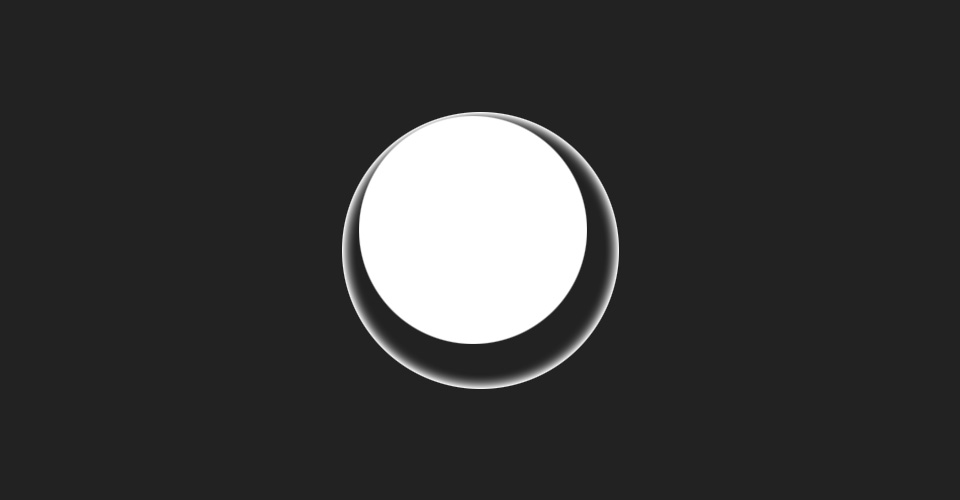

原图下面开始我们的一图五抠教程,第一种抠图方法会讲的比较细致,之后的四种方法有些与第一种相同,所以会讲解的比较简单。PS抠图方法一1、

有时候为了设计需要,我们要手动制作出公章的效果(当然不是为了干违法乱纪的事哈),例如做出一个下面这样的效果:那么我们是怎么用Photo

本篇教程将教大家如何抠出与背景颜色相近且还带反光的头发,可以说是有一定的难度与技巧。相信大家学会这篇抠头发教程后,就没有抠不出的毛发图

九宫格原本是指一种数字游戏,但现在大家第一反映估计是多张照片的拼接,例如微信微博发多张照片的时候就会自动帮我们排列成九宫格形式。这种九

作者合成的非常细腻,很多细节的处理都值得借鉴,如水面倒影的处理部分,作者先制作好水波纹理,然后把倒影部分用置换和动感模糊滤镜特殊处理,
手机访问:M.PSDEE.COM/电脑访问:WWW.PSDEE.COM